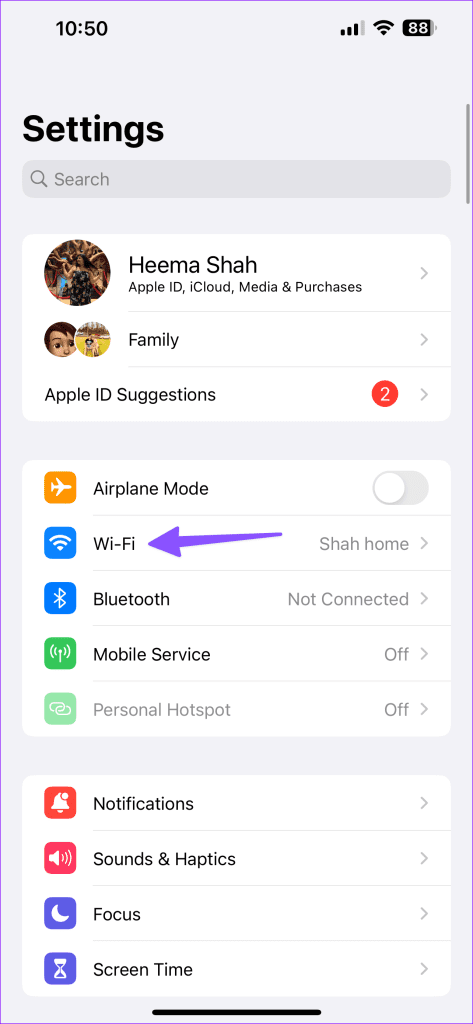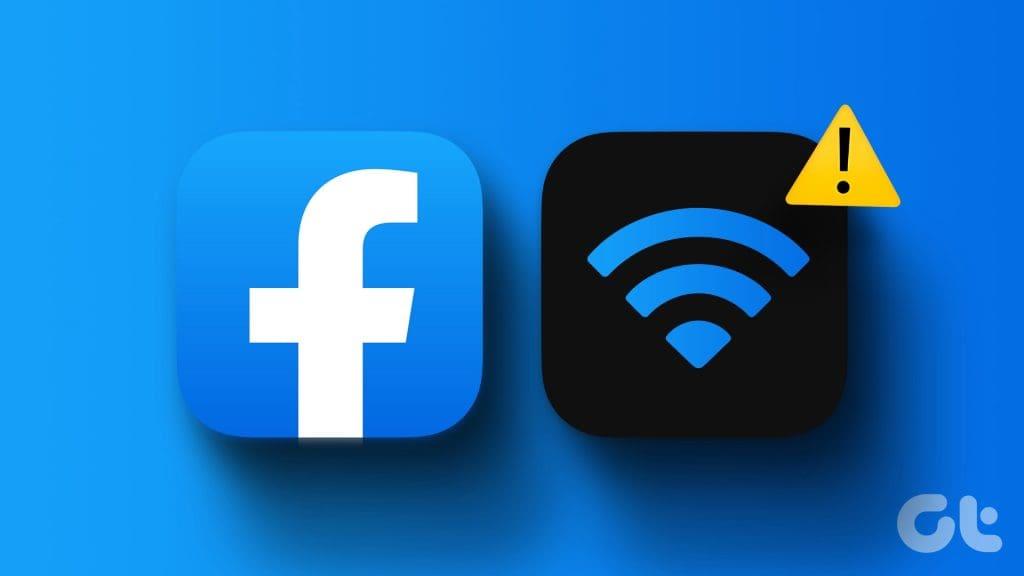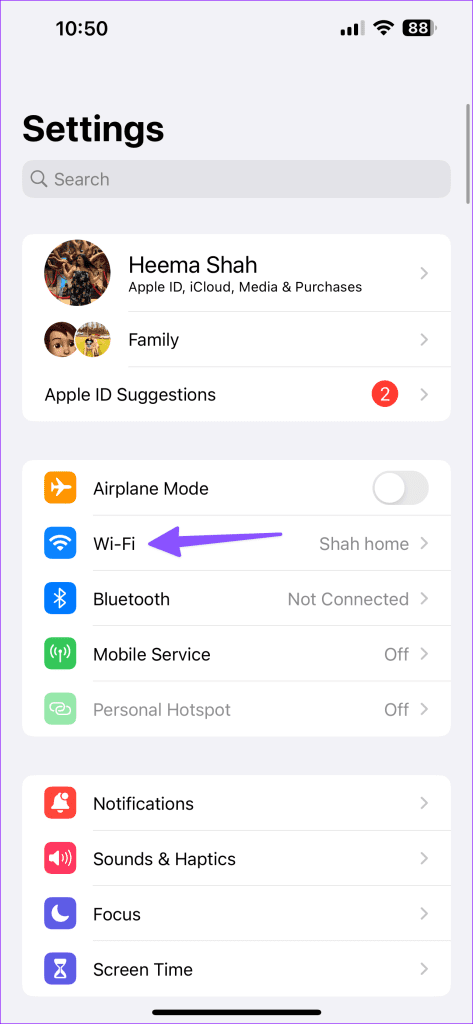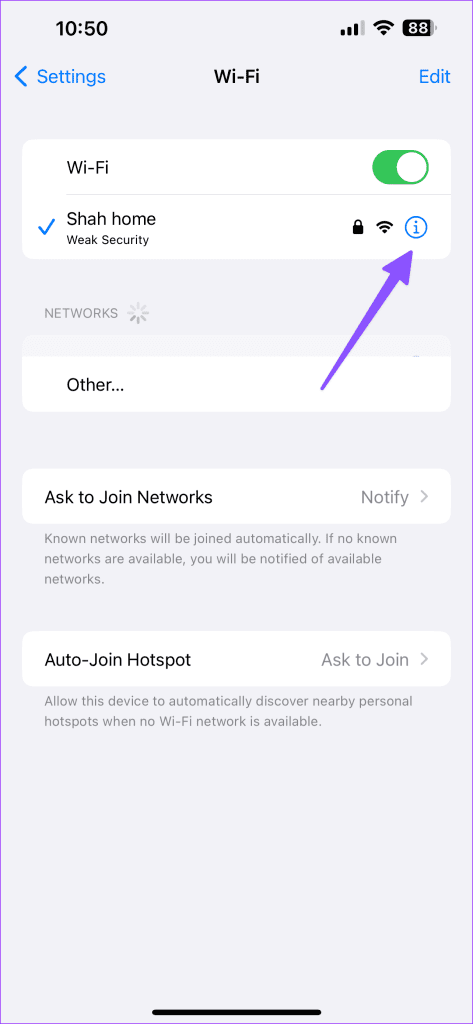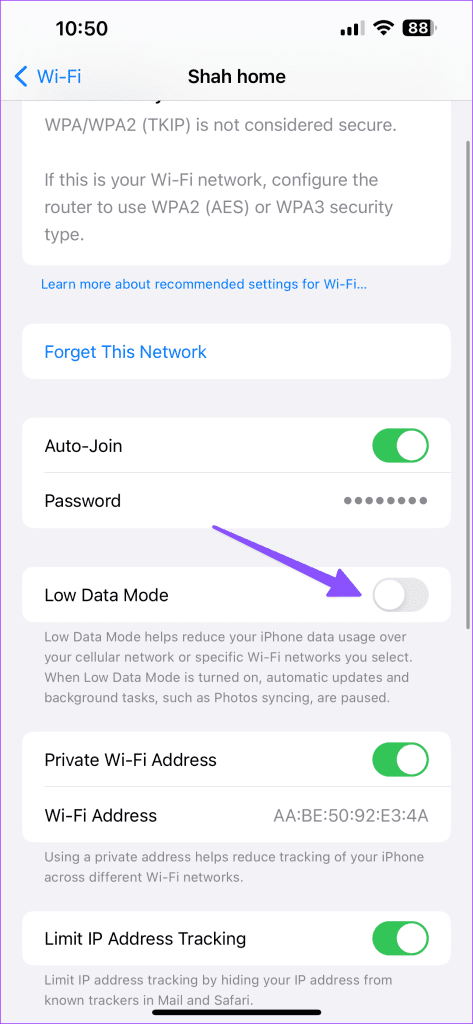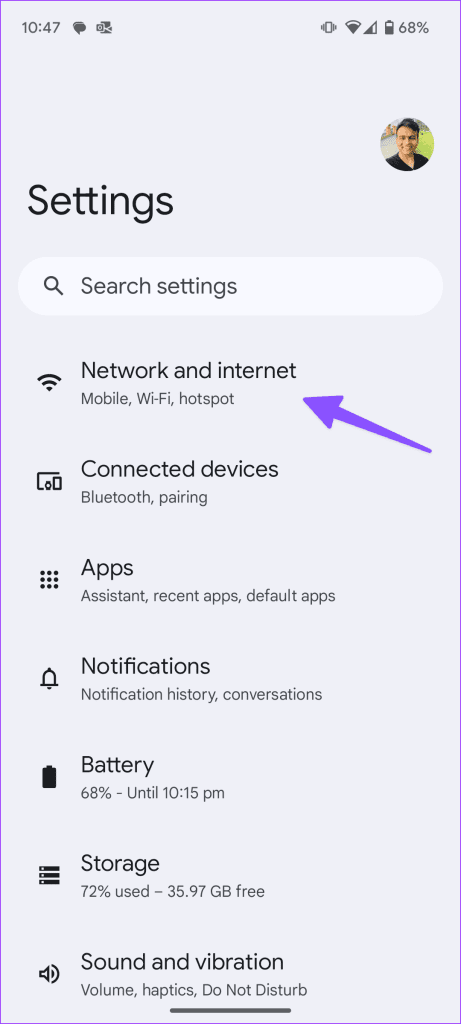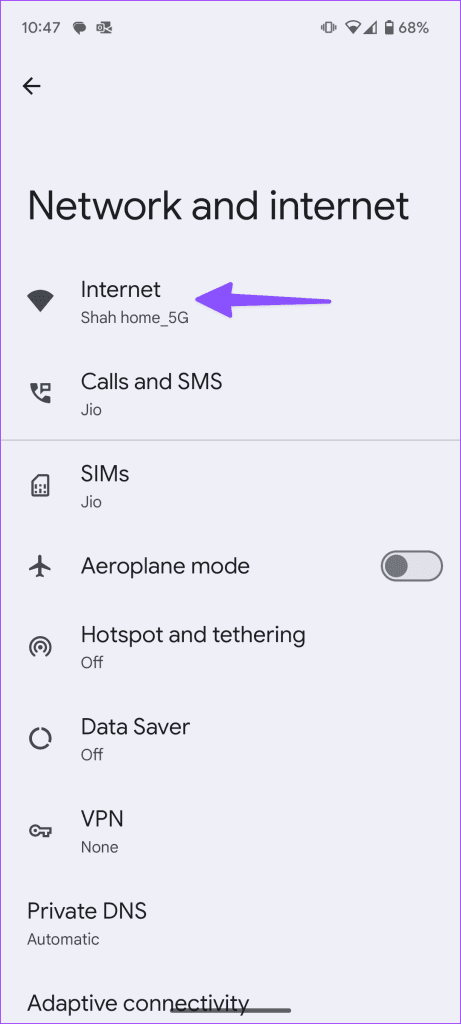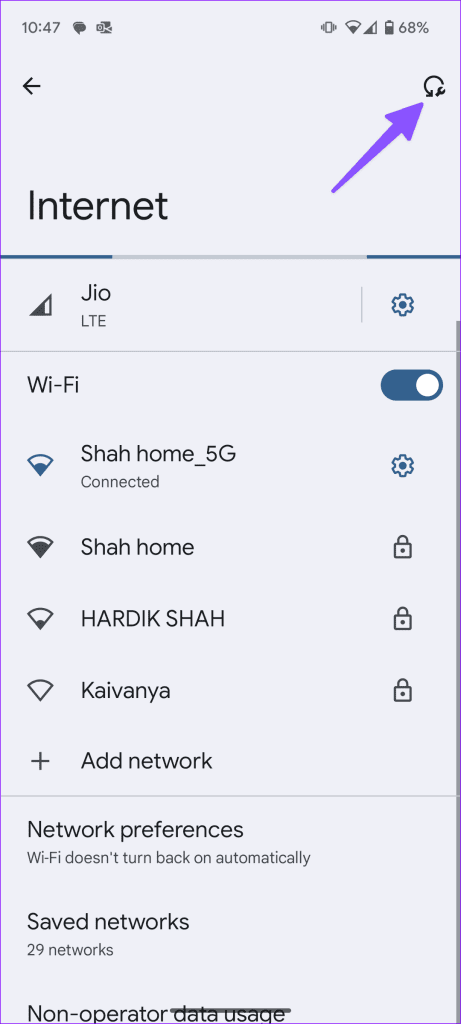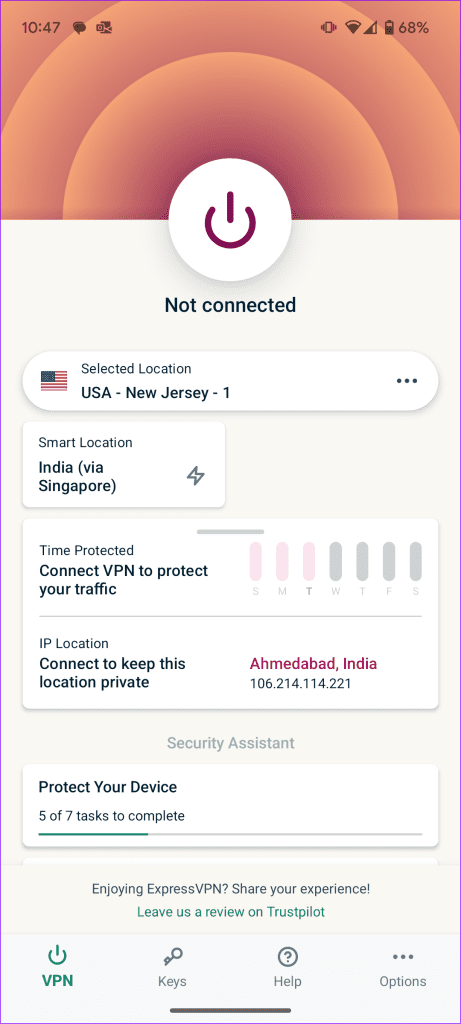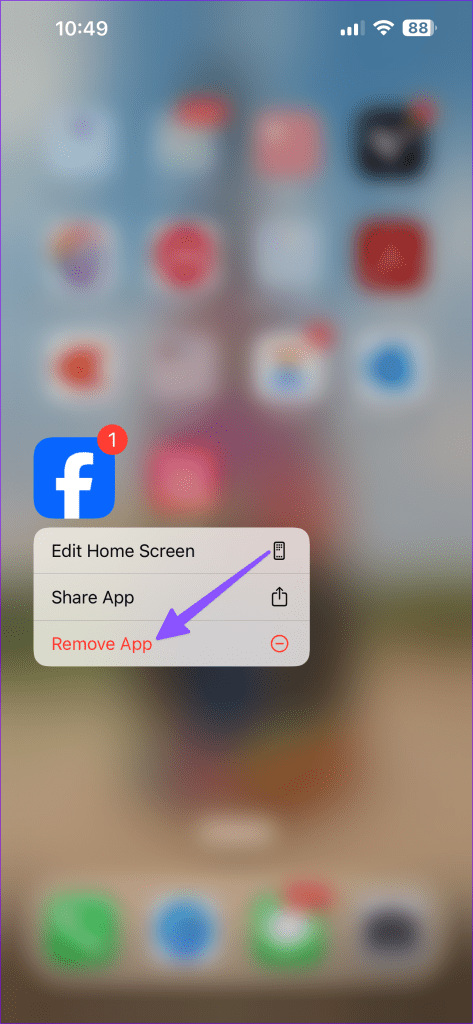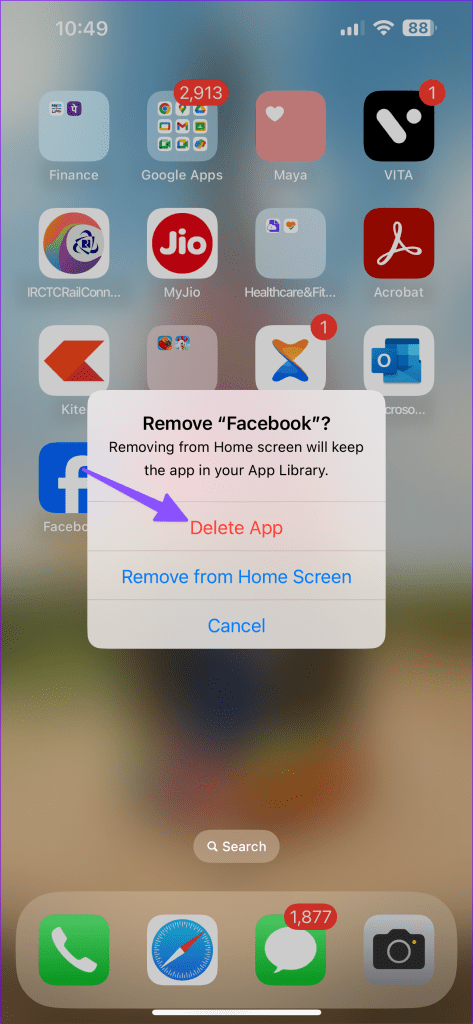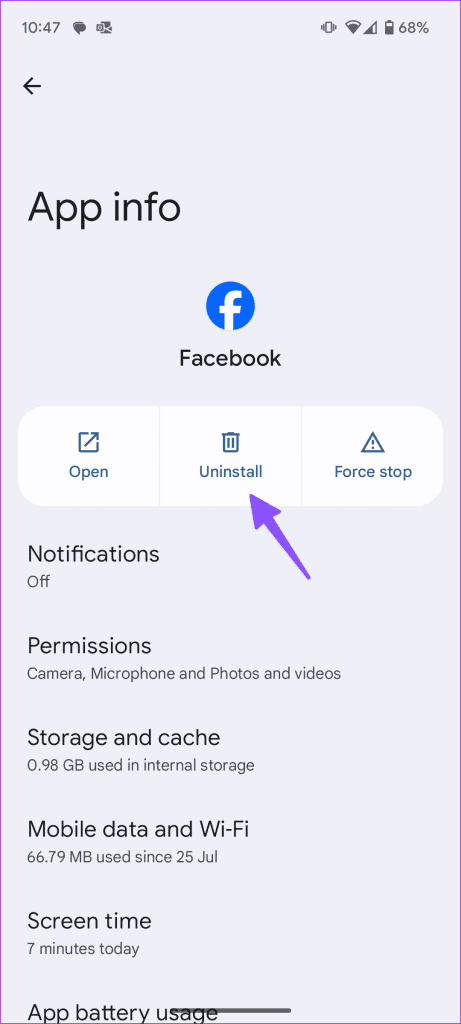Hoewel de populariteit van Facebook een deuk kreeg door de opkomst van Instagram, Snapchat en TikTok, blijft het nog steeds een dominante socialemediaspeler. Hoewel de Facebook-app meestal op vrijwel elk apparaat werkt, klagen veel gebruikers vaak over vreemde ervaringen, zoals het niet laden van de thuisfeed via wifi.
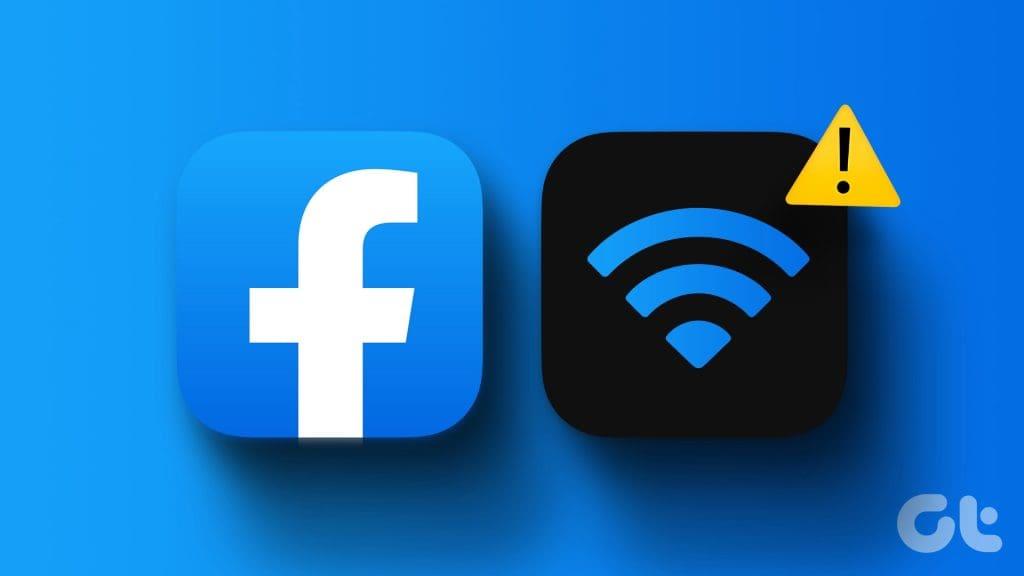
Het kan verwarrend zijn als Facebook niet werkt op wifi, maar wel op mobiele data. Voordat u overschakelt naar mobiele data en uw maandelijkse internetdata in een mum van tijd leegmaakt, gebruikt u de onderstaande stappen om op Facebook te surfen op een Wi-Fi-netwerk.
1. Start de router opnieuw
Heeft u problemen met de Wi-Fi-verbinding op al uw apparaten, inclusief tablets, smart-tv's, enz.? Als u zich niet meer herinnert wanneer u de router voor het laatst goed opnieuw heeft opgestart, is het een goed idee om dit te doen.
Als het probleem zich blijft voordoen, controleer dan of er voor uw router een firmware-upgrade in behandeling is en installeer deze als die er is.
2. Neem contact op met de IT-beheerder
Bedrijven, universiteiten en scholen kunnen sociale media-apps en -diensten zoals Facebook, Twitter, Snapchat, TikTok, Instagram en meer op hun wifi-netwerk verbieden. In dat geval zal geen van de trucs werken om Facebook op een Wi-Fi-netwerk te herstellen. U kunt dit bij de IT-beheerder controleren om te bevestigen of de toegang tot Facebook is geblokkeerd.
3. Schakel de modus voor lage gegevens uit op Wi-Fi (iPhone)
Heeft u de Low Data-modus ingeschakeld voor uw Wi-Fi-netwerk thuis of op kantoor? Hierdoor kunt u problemen ondervinden bij de toegang tot apps zoals Facebook.
Stap 1: Open Instellingen op uw iPhone en selecteer Wi-Fi.
Stap 2: Tik op de infoknop naast het Wi-Fi-netwerk.
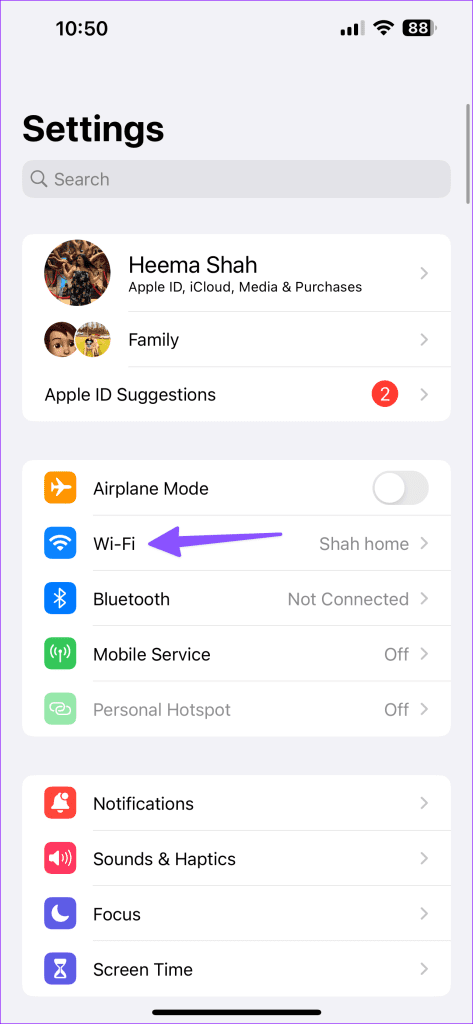
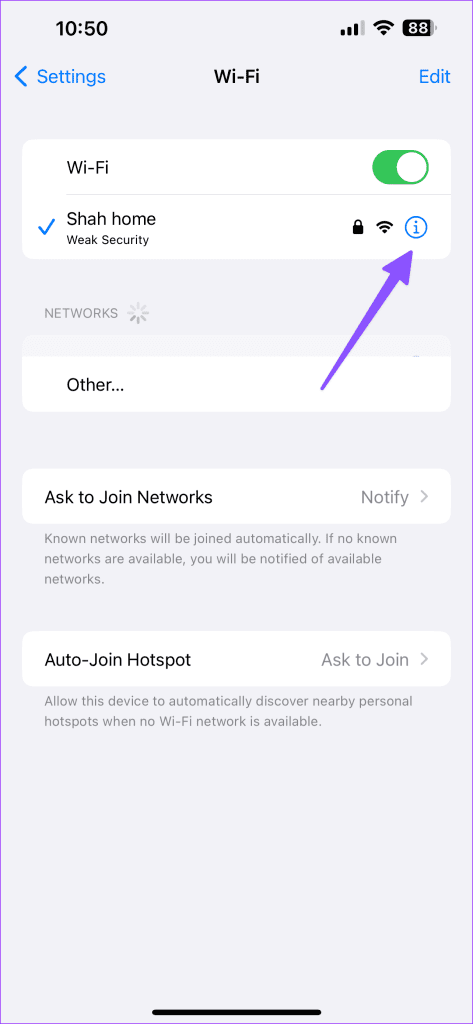
Stap 3: Schakel de modus voor weinig gegevens uit.
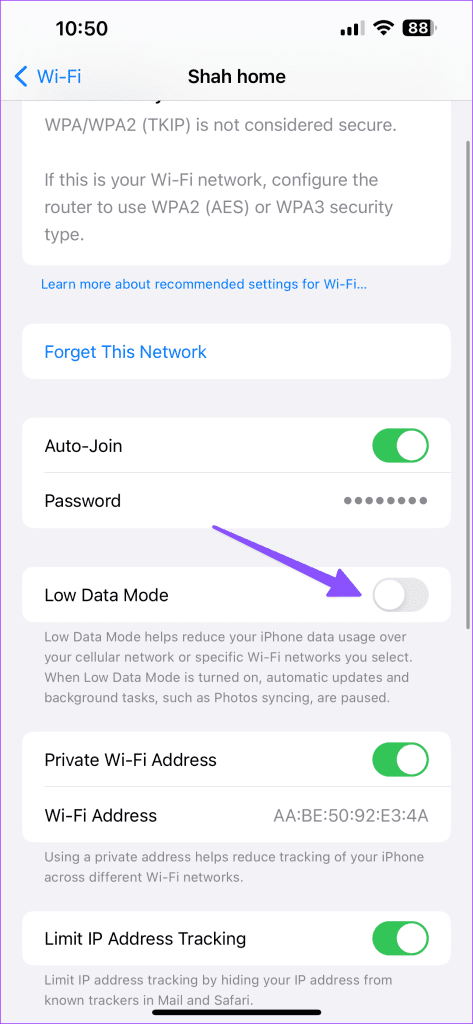
4. Netwerkverbinding resetten (Android)
Als u te maken krijgt met wifi-problemen tijdens het gebruik van Facebook en andere geïnstalleerde apps op Android, kunt u overwegen uw netwerkverbinding opnieuw in te stellen met behulp van de onderstaande stappen. Houd er rekening mee dat alleen het huidige Wi-Fi-toegangspunt waarmee u bent verbonden wordt gereset en dat u de gegevens (wachtwoord) opnieuw moet toevoegen.
Stap 1: Start Instellingen en selecteer Netwerk en internet.
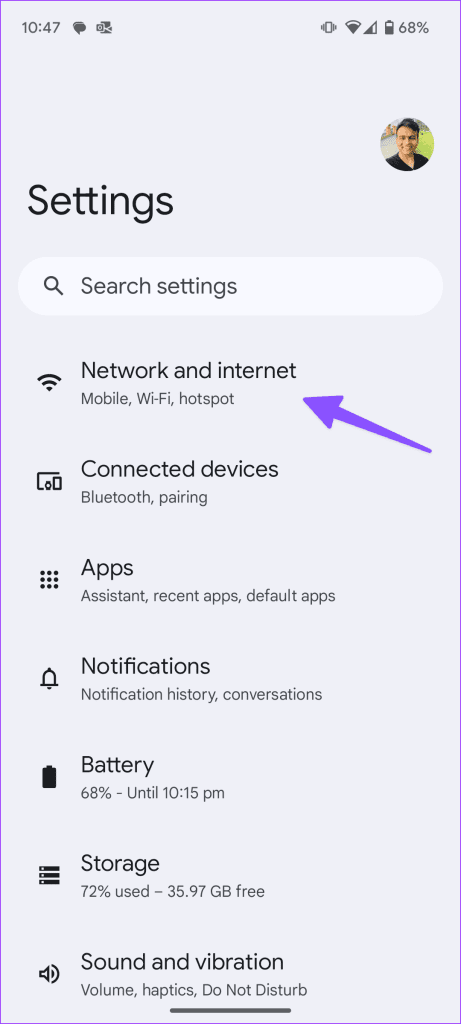
Stap 2: Selecteer Internet en klik bovenaan op het vernieuwingspictogram.
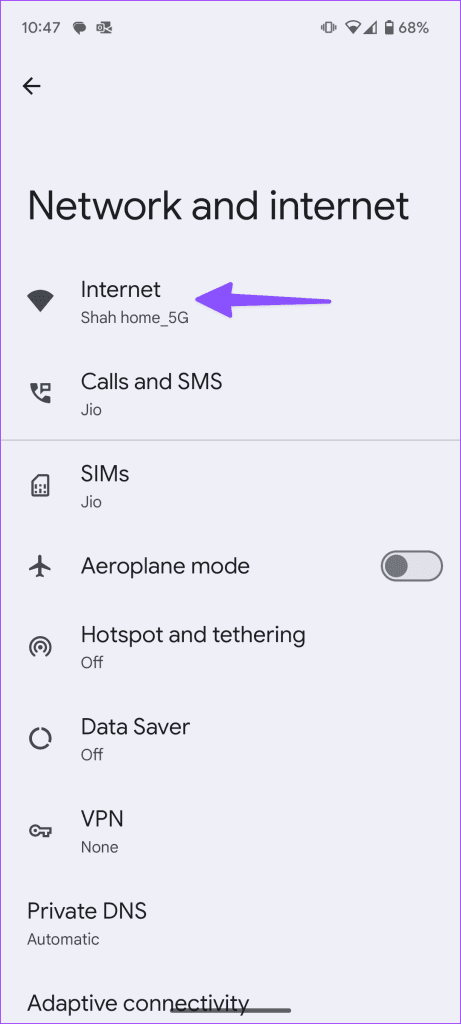
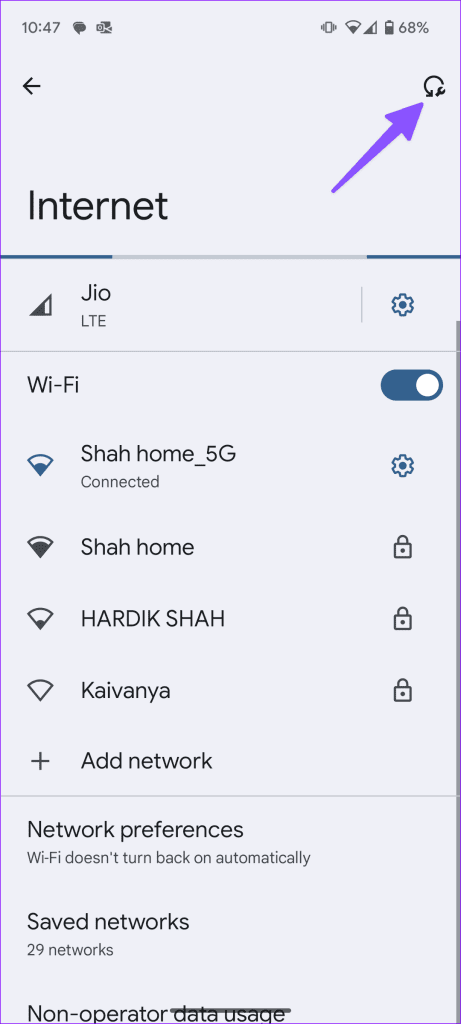
5. Koppel andere apparaten los
Wanneer andere apparaten, zoals uw smart-tv, tablet, laptop, enz., het grootste deel van de Wi-Fi-bandbreedte verbruiken, kunt u problemen ondervinden zoals het niet laden van de Facebook-feed. U kunt onnodige apparaten loskoppelen van uw Wi-Fi-netwerk en Facebook opnieuw proberen te gebruiken.
U kunt uw Wi-Fi-netwerk ook achter een sterk wachtwoord vergrendelen en voorkomen dat ongeautoriseerde toegang tot uw Wi-Fi-netwerk uw internetbandbreedte in beslag neemt.
6. Maak verbinding met een snellere wifi-frequentie
Uw moderne Wi-Fi-router ondersteunt twee of drie banden. Als uw telefoon is verbonden met een 2,4GHz Wi-Fi-netwerk, kunt u problemen ondervinden bij het laden van video's en afbeeldingen op Facebook. Verbind uw apparaat met een 5GHz-frequentieband die hogere internetsnelheden biedt.
7. Controleer Facebook-servers
Wanneer Facebook-servers niet beschikbaar zijn, werkt de app niet op wifi en mobiele data. Facebook toont geen foto's, geeft 'geen gegevens beschikbaar' weer op het bureaublad en slaagt er niet in video's te uploaden en reacties weer te geven. Je hele Facebook-ervaring mislukt vanwege problemen aan de serverzijde.
U kunt Downdetector bezoeken en naar Facebook zoeken. Mogelijk ziet u grafieken met hoge uitval en opmerkingen van gebruikers die hierover klagen. Je moet wachten tot Facebook de problemen vanaf het einde heeft opgelost.
8. Gebruik VPN
Soms blokkeren de lokale autoriteiten Facebook in jouw regio vanwege onvoorziene redenen. Je hebt echter wel een alternatieve manier om toegang te krijgen tot Facebook.
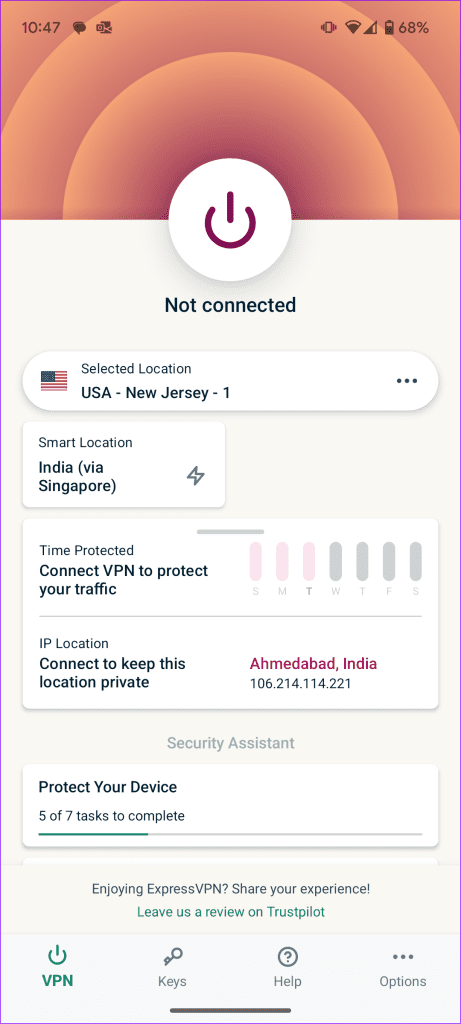
U kunt verbinding maken met een VPN-netwerk en uw regio aanpassen. Het wijzigt het IP-adres op uw apparaat en zorgt ervoor dat u dergelijke beperkingen kunt omzeilen. Zodra u via het VPN-netwerk verbinding maakt met een andere server, kunt u zonder fouten op Facebook surfen.
9. Facebook bijwerken
Een verouderde Facebook-app kan soms de hoofdschuldige zijn. Update Facebook naar de nieuwste versie vanuit de Google Play Store of de App Store en probeer het opnieuw.
Update Facebook voor iPhone
Facebook bijwerken voor Android
10. Installeer Facebook opnieuw
Werkt Facebook nog steeds niet op wifi? U kunt onze gids raadplegen over het wissen van de cache van de Facebook-app op Android en iPhone. Als het probleem zich blijft voordoen, installeer Facebook dan opnieuw op je telefoon.
iPhone
Stap 1: Druk lang op Facebook en selecteer App verwijderen.
Stap 2: Tik op App verwijderen.
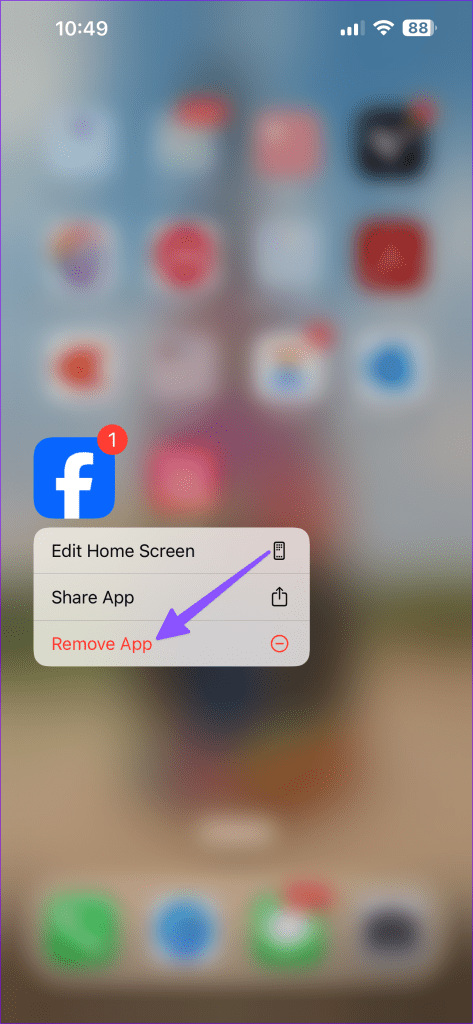
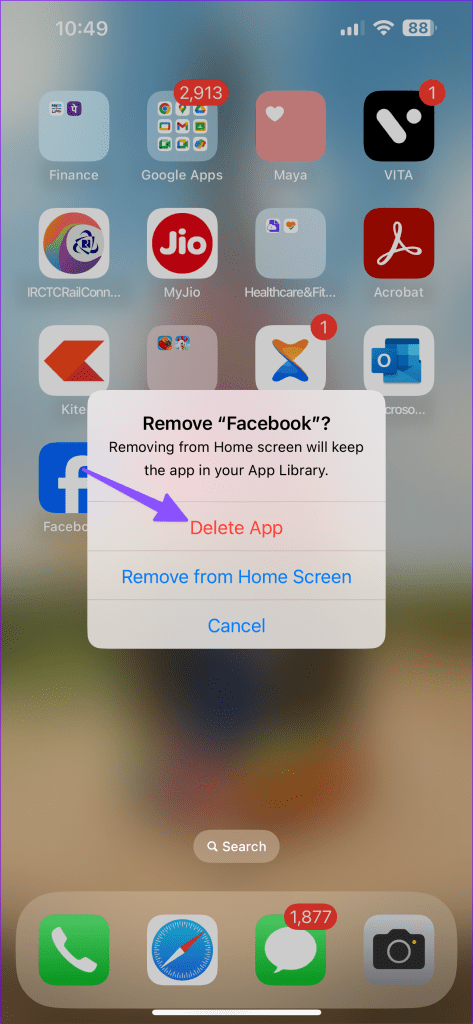
Android
Stap 1: Druk lang op Facebook en open het infomenu.
Stap 2: Tik op Verwijderen.
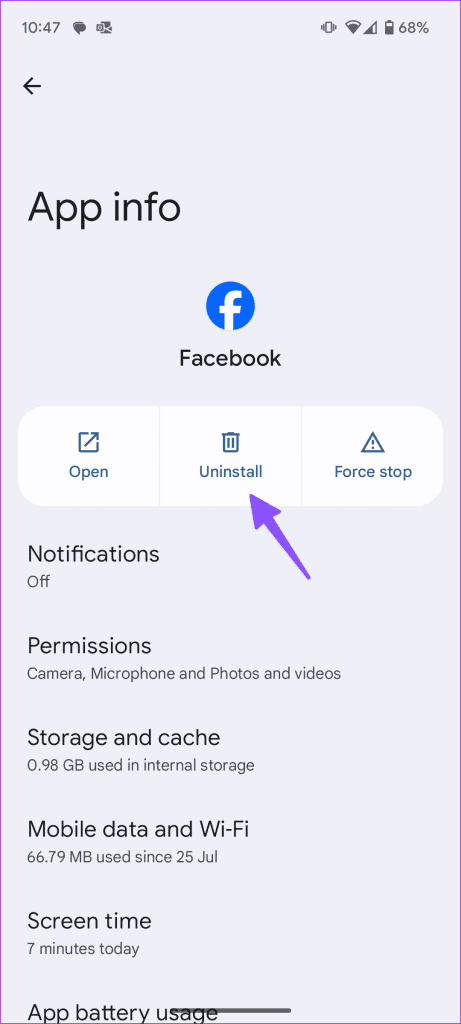
Installeer Facebook opnieuw vanuit de Play Store of de App Store en probeer het opnieuw.
Bekijk de laatste gebeurtenissen
Facebook werkt niet op Wi-Fi kan uw perfecte sociale media-ervaring bederven. Als Facebook op de zwarte lijst staat op een IP-adres, hebt u geen andere keus dan contact op te nemen met de IT-beheerder om de ban ongedaan te maken. Welke truc heeft voor jou gewerkt? Deel uw bevindingen in de reacties hieronder.